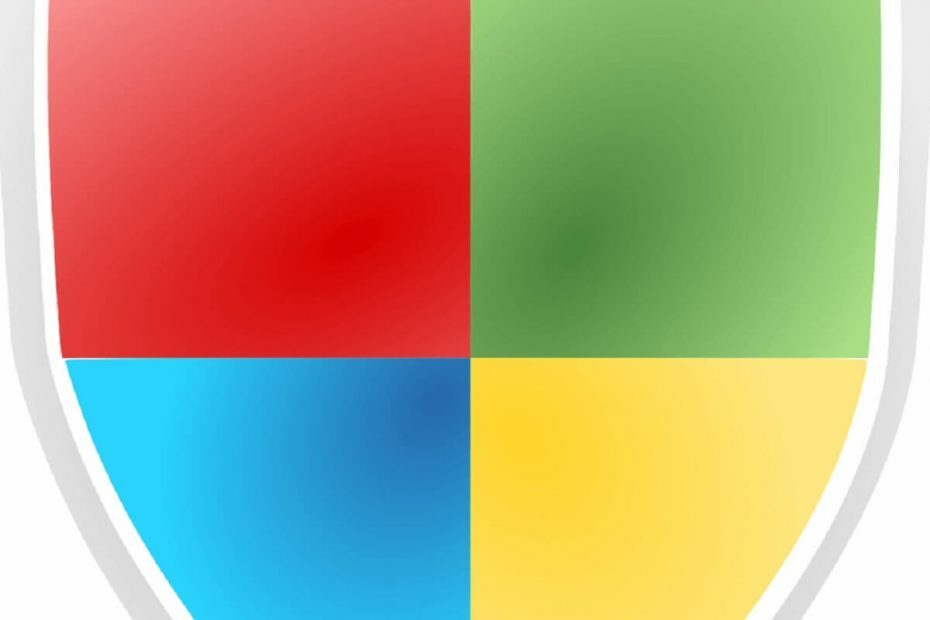
이 소프트웨어는 드라이버를 계속 실행하여 일반적인 컴퓨터 오류 및 하드웨어 오류로부터 안전하게 보호합니다. 간단한 3 단계로 모든 드라이버를 확인하세요.
- DriverFix 다운로드 (확인 된 다운로드 파일).
- 딸깍 하는 소리 스캔 시작 문제가있는 모든 드라이버를 찾습니다.
- 딸깍 하는 소리 드라이버 업데이트 새 버전을 얻고 시스템 오작동을 방지합니다.
- DriverFix가 다운로드되었습니다. 0 이번 달 독자.
일부 사용자는“무단 변경 차단”알림은 Windows 10 바탕 화면의 오른쪽 하단 모서리에 있습니다. 이러한 알림은 사용자에게 Windows Defender의 제어 폴더Access에서 폴더를 수정하는 앱을 차단했습니다.
따라서 제어 된 폴더 액세스가 켜져있을 때 알림이 나타납니다.
제어 된 폴더 액세스는 원치 않는 프로그램 (예: 바이러스)의 무단 폴더 변경을 방지하지만 폴더를 수정하는 일부 유효한 앱도 차단할 수 있습니다.
한 사용자는“갑자기 노트북의 포트와 Photoshop Elements 15를 사용하여 SD 카드에서 사진을 더 이상 다운로드 할 수 없습니다. 다음 메시지가 표시됩니다. '승인되지 않은 변경 사항이 차단되었습니다.’”
이것은 사용자가 제어 된 폴더 액세스를 해제하여 "무단 변경 차단”알림.
제어 된 폴더 액세스 경고를 끄려면 어떻게합니까?
1. Windows Defender를 통해 제어 된 폴더 액세스 끄기
- Windows 10에서 제어 된 폴더 액세스를 끄려면 Windows 키 + Q 키보드 바로 가기를 누릅니다.
- 검색 상자에 키워드 'Windows Defender'를 입력합니다.
- 딸깍 하는 소리 Windows Defender 보안 센터 바로 아래에 표시된 창을 엽니 다.
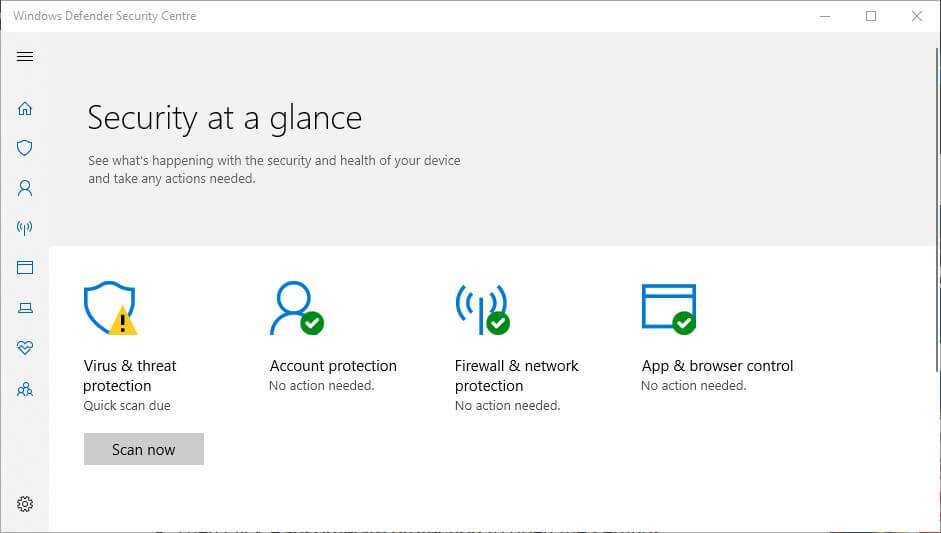
- 클릭 바이러스 창 왼쪽에 방패 아이콘이 있습니다.
- 그런 다음 랜섬웨어 보호 바로 아래에 표시된 설정을 엽니 다.
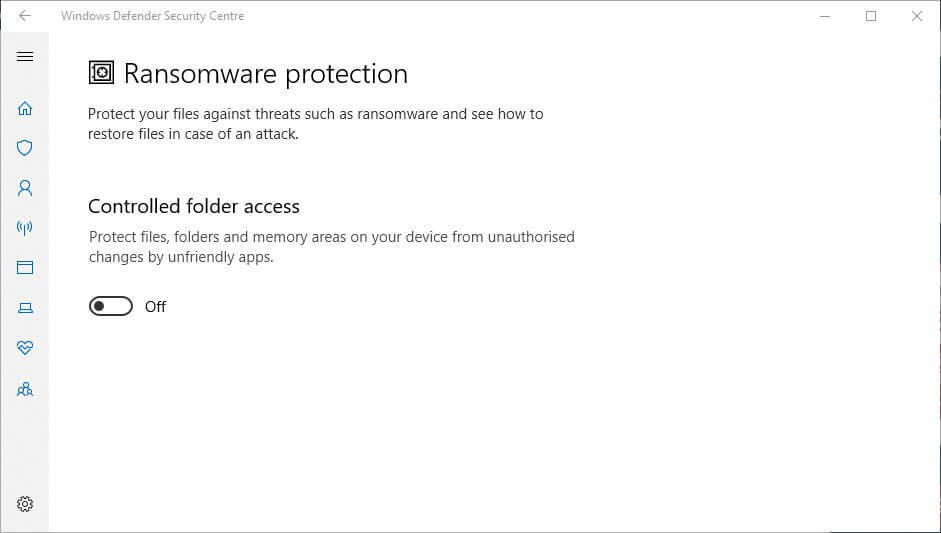
- 이제 Controlled Folder Access 옵션을 끕니다.
— 관련: Microsoft는 Windows 10 오류 알림에 직접 KB 링크를 추가합니다.
2. PowerShell을 사용하여 제어 된 폴더 액세스 끄기
- 또는 사용자가 PowerShell을 사용하여 제어 된 폴더 액세스를 끌 수 있습니다. 이렇게하려면 Cortana의 검색 창을 엽니 다.
- 검색 창에‘PowerShell’키워드를 입력합니다.
- PowerShell을 마우스 오른쪽 단추로 클릭하고 관리자 권한으로 실행 그것을 엽니 다.

- 그런 다음 PowerShell에 'Set-MpPreference -EnableControlledFolderAccess Disabled'를 입력하고 Return 키를 누릅니다.

3. 제어 된 폴더 액세스를 통해 앱 허용
사용자는 제어 된 폴더 액세스를 통해 특정 앱을 허용 할 수도 있습니다. 이렇게하면 "무단 변경 차단”알림은 신뢰할 수있는 소프트웨어에 표시되지 않습니다. 이것이 사용자가 제어 된 폴더 액세스를 통해 앱을 허용하는 방법입니다.
- 다음을 클릭하여 Cortana 앱을 엽니 다. 검색하려면 여기에 입력하세요. 단추.
- 텍스트 상자에 'Windows Defender'를 입력하고 Windows Defender 보안 센터를 클릭하여 엽니 다.
- 방패 버튼을 클릭합니다.
- 딸깍 하는 소리 랜섬웨어 보호 > 제어 된 폴더 액세스를 통해 앱 허용 바로 아래에 표시된 옵션을 엽니 다.

- 그런 다음 허용 된 앱 추가 바로 아래의 스냅 샷에서 창을 엽니 다.

- Controlled Folder Access를 통해 허용 할 프로그램을 선택하고 확인 단추. 그러면 WDSC 창에 아래 스냅 샷과 같이 CFA에서 제외 된 소프트웨어가 나열됩니다.

그래서 "무단 변경 차단"Windows 10의 알림은 간단하며 레지스트리 해킹이 필요하지 않습니다. 제어 된 폴더 액세스는 의심스러운 앱의 무단 폴더 액세스도 차단할 수 있습니다.
따라서 CFA를 유지하고 여기에 소프트웨어 제외를 추가하는 것이 좋습니다.
체크 아웃 할 관련 기사:
- Windows Defender 요약이란 무엇이며 비활성화하는 방법은 무엇입니까?
- 수정: Windows Defender가 Windows 10에서 게임을 닫습니다.

![[좋은 팁] Windows 10에서 여러 폴더를 동시에 여는 방법](/f/0ec8581798ec03696849902b490c1a40.jpg?width=300&height=460)
